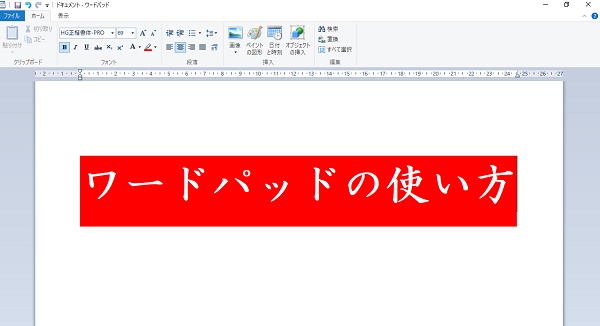Windowsパソコンには、ワード簡易版のワードパッドというソフトが入っています。
今回は、そのワードパッドの使い方を紹介します。
■Word(ワード)初心者講座・7つの超基本操作↓↓↓

■【超初心者用】Word(ワード)でハガキ(年賀状)作成↓↓↓
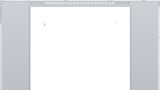
「ワードパッド」の起動方法
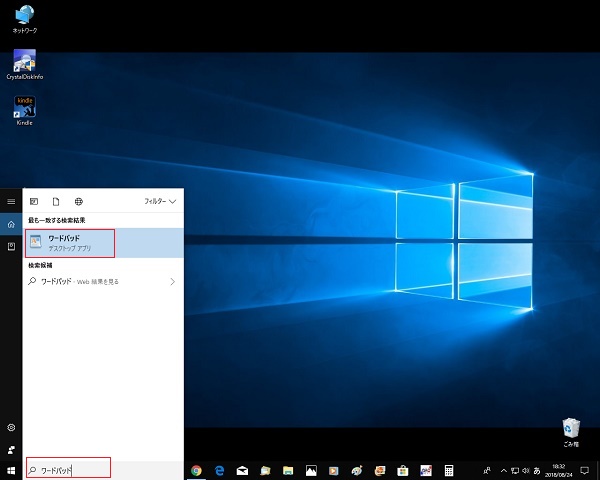
1)画面下部の検索欄に「ワードパッド」と入力します。
2)検索結果の中から、「ワードパッド」をクリックします。
「ワードパッド」マニュアル
操作のポイント
文字の装飾をするには、最初に文字装飾したい範囲を指定(ドラッグ)します。
※選択した範囲が青色で囲まれます。
その青色に囲まれた文字に、効果が適用されます。
「フォント」カテゴリー上段
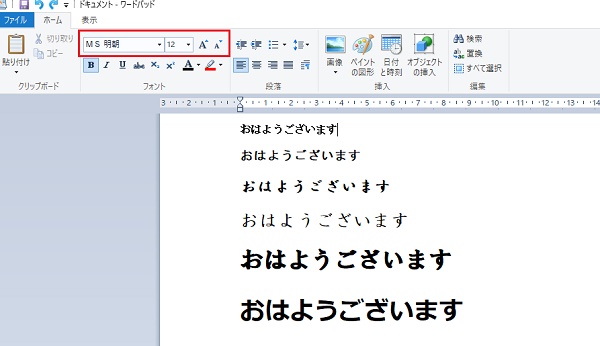
フォントカテゴリー上段(赤枠内)では、フォントの変更、文字サイズの変更ができます。
左から順番に、「フォントの変更」「サイズの変更」「サイズの拡大」「サイズの縮小」ができます。
※サイズの変更は、数字の直接入力も可能です。
「フォント」カテゴリー下段
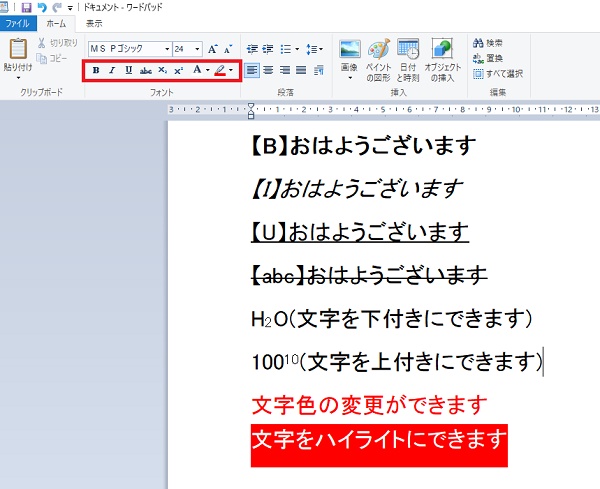
フォントカゴリー下段は、様々な文字の装飾ができます。
・【B】文字を太字に変更できます。
・【I】文字を斜体にできます。
・【U】文字に下線を追加できます。
・【×】文字の一部を上下に配置できます。
※例では、H2Oの「2」を下段に、10010の「10」を上段に変更しています。
・【A】文字の色を変更できます。
・【ペン】選択範囲をハイライトにできます。
「段落」カテゴリー上段
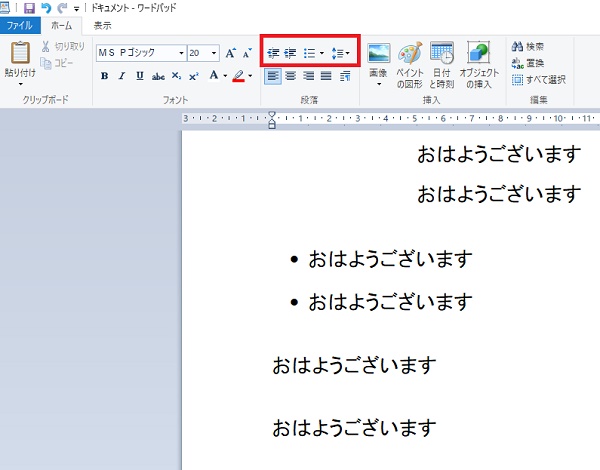
左から順番に、「インデントを増やす・減らす」「箇条書きの追加」「行間の高さの指定」ができます。
・【インデント】左端を合わせたまま、文字を移動できます。
※例(1~2行目)では、5文字目に移動しています。
・【箇条書き】様々なリストに変更できます。
・【行間】行と行の間の高さが指定できます。
※例(5~6行目)では、「2」に設定しています。
「段落」カテゴリー下段
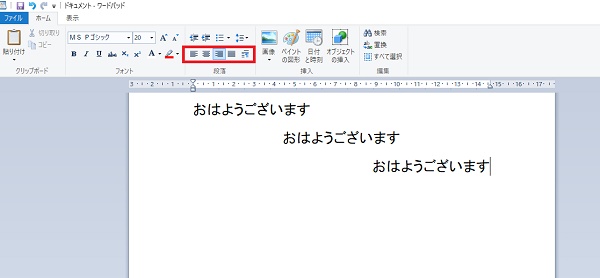
左から順番に、「左揃え」「中央揃え」「右揃え」「均等割り」「段落設定」ができます。
・【左揃え】文字を左に揃えます。
・【中央揃え】文字を中央に揃えます。
・【右揃え】文字を右に揃えます。
・【均等割り】左右の文字を揃えます。
※通常は「均等割り」になっていますので設定不要です。
・【段落】詳細な段落設定ができます。
「挿入」カテゴリー
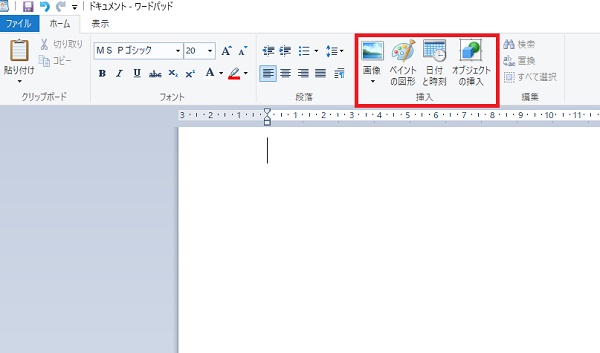
・【画像】PC内の画像や写真を挿入できます。
・【ペイントの図形】ペイントで描いた画像を挿入できます。
・【日付と時刻】日付と時刻を簡単に挿入できます。
・【オブジェクトの挿入】異なるファイル形式のデータを挿入できます。
「編集」カテゴリー
・【検索】文章内の文字を検索できます。
・【置換】文章内の同一文字列をまとめて変更できます。
・【すべて選択】すべての文字をまとめて選択できます。
「ファイル」カテゴリー
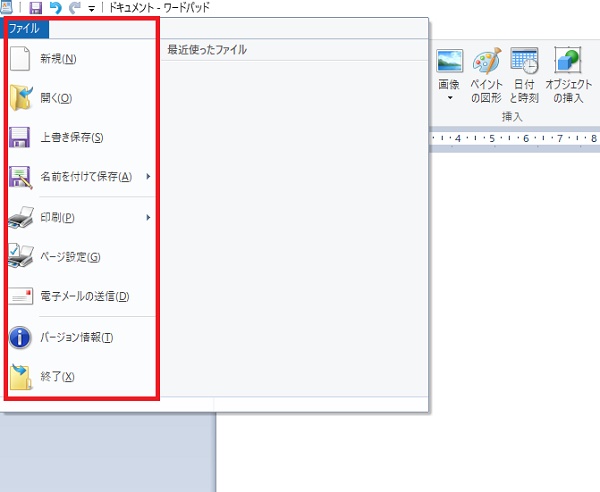
・【新規】新しいページを開きます。
・【開く】保存した書類を開きます。
・【上書き保存】上書きで保存します。
・【名前を付けて保存】新たに別名で保存できます。
・【印刷】印刷設定ができます。
※印刷するにはプリンターの設定が必要です。
・【ページ設定】印刷の向き(縦横)や用紙のサイズが変更できます。
※プリンター設定をしていないと、変更できない項目もあります。
・【電子メールの送信】作成した文章をメールで送信できます。
・【バージョン情報】バージョンの確認ができます。
・【終了】ワードパッドを終了できます。
さいごに
Wordがなくても簡単な書類ならワードパッドで作ることができます。
いろいろ試してみてください。
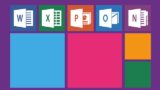
以上、【Wordの簡易版】ワードパッドの使い方マニュアルでした。